Android가 문자를 수신하지 않습니까? 10가지 번거롭지 않은 솔루션
2022년 4월 27일 • 제출 대상: Android 모바일 문제 수정 • 검증된 솔루션
Android 메시징 앱이 많은 기기, 특히 고장난 기기 에서 작동하지 않는 것은 매우 일반적입니다 . 사람들은 최신 휴대폰을 포함하여 삼성 휴대폰에서 종종 이 문제를 경험합니다.
온라인에서 Android에서 문자 메시지를 받을 수 없다고 말하는 사람들을 많이 찾을 수 있습니다. 그리고 일반적으로 사람들은 이 문제에 대한 합법적인 해결책을 찾지 못합니다. Android 휴대폰에서도 이러한 종류의 문제가 발생하는 경우 당황하지 마십시오. 문제를 해결할 수 있는 일련의 방법이 있습니다. 그러나 처음에는 이 문제가 발생하는 주요 원인이 무엇인지, 임의의 오류가 아닌 일관성이 있음을 어떻게 알 수 있는지 알아보겠습니다.
아래 섹션을 살펴보면 휴대폰의 메시징 응용 프로그램과 관련하여 가능한 모든 것을 배울 수 있습니다.
파트 1: Android 시스템 복구로 텍스트를 수신하지 않는 Android를 수정하려면 원 클릭
메시지 문제를 수정하는 데 귀중한 시간을 낭비하고 싶지 않다면 최고 등급의 Android 복구 도구인 Dr.Fone - 시스템 복구(Android) 로 전환할 수 있습니다 . 이 소프트웨어를 사용하면 죽음의 검은 화면, 앱 충돌, Android에서 문자 메시지 수신 불가 또는 다운로드 실패와 같은 문제를 쉽게 해결할 수 있습니다. 메시지 앱 문제의 원인을 모르는 경우 전체 Android 시스템을 수리하는 것으로 생각할 수 있습니다.
다음 작업을 수행할 수 있으므로 반드시 소프트웨어를 사용해 보아야 합니다.

Dr.Fone - 시스템 복구(안드로이드)
Android가 텍스트를 수신하지 못하는 문제를 해결하는 Android 복구 도구
- 기술 지식 없이 Android 시스템을 수정합니다.
- 모든 브랜드 및 모델에 대한 완벽한 Android 수리 도구.
- 간단하고 쉬운 수리 절차
- 문제가 해결될 것이라고 100% 보장합니다.
- iOS 기기에서도 사용 가능합니다.
시스템에 소프트웨어를 다운로드하여 설치하고 문제를 해결하는 데 사용할 수 있습니다. 그런 다음 아래에 제공된 단계를 따르십시오.
1단계: 응용 프로그램을 시작하고 기본 인터페이스에서 시스템 복구 옵션을 선택합니다. Android 기기를 컴퓨터에 연결하고 Android 복구 모드를 선택한 다음 시작 버튼을 눌러 시작합니다.

2단계: 브랜드, 이름, 모델, 국가 및 이동통신사를 포함하여 장치에 대한 정보를 제공해야 합니다. 그 사이에 기기 수리로 인해 기기의 기존 데이터가 지워질 수 있다는 알림이 표시됩니다.

3단계: 조건에 동의하고 다음 버튼을 누릅니다. 소프트웨어가 펌웨어 패키지를 자동으로 다운로드합니다. 다운로드를 완료하는 데 시간이 걸릴 수 있으며 완료되면 복구 프로세스가 자동으로 시작됩니다.

시간이 오래 걸리지 않으며 Android 휴대전화가 수리됩니다. 이제 번거로움 없이 문자 메시지를 받고 보낼 수 있습니다.
6부: 메시징 앱의 캐시 지우기
스마트폰에서 메모리 공간은 종종 캐시로 채워집니다. 그리고 모든 사람이 때때로 캐시를 지워야 한다는 것을 기억하는 것은 아닙니다. 누적된 캐시도 이 문제를 일으킬 수 있습니다. 따라서 Android 메시징 앱이 작동하지 않으면 캐시 메모리를 지워야 합니다.
1단계: 설정을 열고 앱으로 이동합니다. 목록에서 메시지 앱을 찾아 탭하여 엽니다. 거기에 캐시와 함께 앱이 차지하는 저장 공간이 표시됩니다.
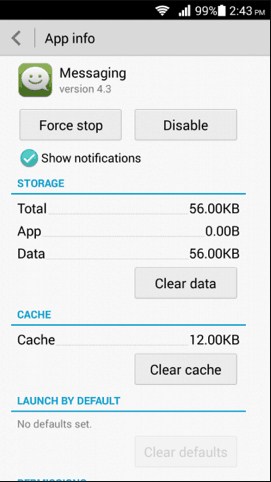
2단계: 캐시 지우기 버튼을 클릭하고 장치가 장치의 메모리를 확보할 때까지 기다립니다.
캐시가 지워지면 원하는 경우 데이터도 지울 수 있으며 즉시 휴대폰으로 문자 메시지를 받을 수 있습니다.
7부: 불필요한 메시지를 삭제하여 공간 확보
때때로 삼성에서 문자 메시지를 받지 못한다면 휴대전화와 SIM 모두에서 불필요한 메시지를 정리해야 한다는 의미입니다. 전화 메시지는 전화에서 직접 삭제할 수 있습니다. 하지만 SIM 카드 메시지는 별도로 삭제해야 했습니다. SIM 카드에는 많은 메시지를 담을 만큼 충분한 메모리가 없습니다. 따라서 스토리지가 가득 차면 메시지 수신이 완전히 중지됩니다.
1단계: 메시지 앱을 열고 설정을 엽니다. "SIM 카드 메시지 관리"라는 옵션을 찾으십시오. 경우에 따라 고급 설정에서 이 옵션을 찾을 수 있습니다.
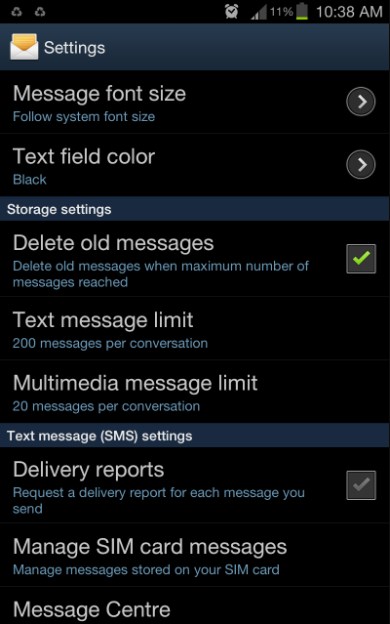
2단계: SIM에 기존 메시지가 표시됩니다. 모든 메시지를 삭제하거나 선택적 삭제를 수행하여 공간을 확보할 수 있습니다.
파트 8: 타사 메시징 앱 사용해 보기
기본 앱에서 메시지를 받을 수 없는 경우 타사 메시지 앱을 설치해 볼 수 있습니다. 요즘 대부분의 사람들은 WhatsApp, Skype 등과 같은 소셜 미디어 메시징 앱을 메시징에 사용합니다. 따라서 어떻게 든 Android에서 문자를 수신하지 못하는 경우 새 앱을 사용하면 기본이 아닌 네트워크로 메시지를 보내고 받을 수 있습니다.
추가 참고 자료: 2022년 최고의 무료 채팅 앱 15개. 지금 채팅하세요!
10부: iPhone의 iMessage가 아닌지 확인
삼성 전화가 iPhone에서 문자를 받지 못한다면 이것은 다른 문제일 수 있습니다. 일반적으로 iPhone에는 문자를 iMessage 및 간단한 메시지로 보낼 수 있는 옵션이 있습니다. iPhone 사용자가 텍스트를 iMessage로 보내면 Android 기기에 표시되지 않습니다. 이 문제를 해결하려면 다음 단계를 따라야 합니다.
iPhone을 손에 들고 네트워크에 연결되어 있는지 확인하십시오. 설정을 열고 스크롤하여 메시지 옵션을 찾습니다. iMessage 옵션 옆에 있는 막대를 전환하여 끕니다.
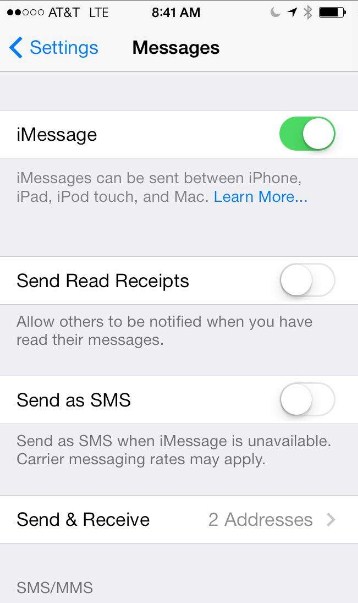
FaceTime 옵션도 켜져 있는 경우 메시지와 전화를 일반 메시지로 보내려면 이 옵션도 비활성화해야 할 수 있습니다.
결론
이제 Android 메시징 앱이 작동하지 않는 경우 작동할 수 있는 몇 가지 방법을 알게 되었습니다. Android 휴대전화에서 이러한 종류의 문제가 발생하는 경우 이러한 수정으로 문제를 해결할 가능성이 가장 높습니다. 해결 방법 중 어느 것도 문제를 해결하지 못하는 것 같으면 Dr. Fone - 시스템 복구(Android) 기능의 도움을 받을 수 있습니다. 이 도구를 사용하면 장치에서 작동하는 모든 종류의 문제를 해결할 수 있습니다.
안드로이드 중지
- Google 서비스 충돌
- 안드로이드 서비스 실패
- TouchWiz 홈이 중지되었습니다
- Wi-Fi가 작동하지 않음
- 블루투스가 작동하지 않음
- 동영상이 재생되지 않음
- 카메라가 작동하지 않음
- 응답하지 않는 연락처
- 홈 버튼이 응답하지 않음
- 문자를 받을 수 없습니다
- SIM이 프로비저닝되지 않음
- 설정 중지
- 앱이 계속 중지됨



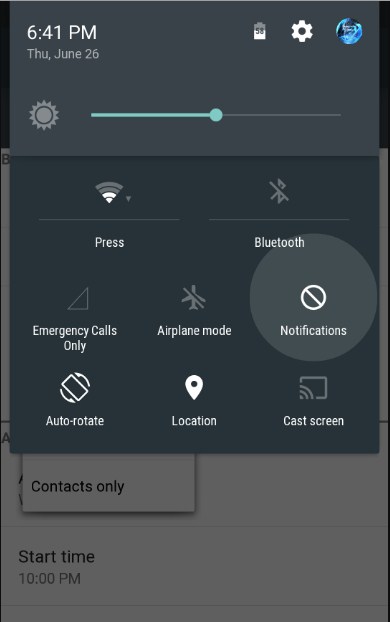



앨리스 엠제이
직원 편집자
일반적으로 4.5 점 ( 105 명 참여)